Remediați încărcarea rapidă care nu funcționează pe Android
Publicat: 2022-06-14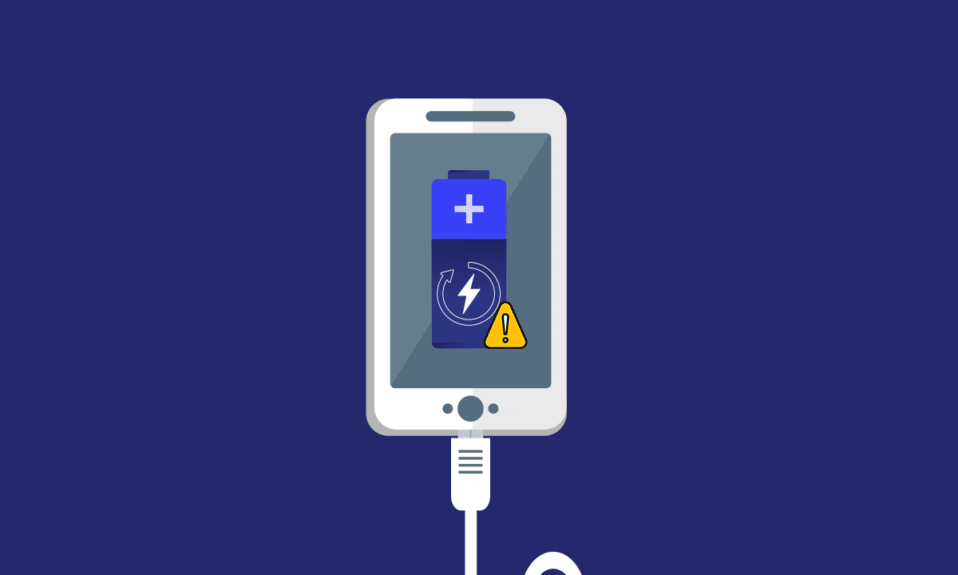
În lumea care progresează rapid, tot ce avem nevoie este o soluție rapidă pentru toate problemele. Una dintre opțiunile care sunt concepute ținând cont de necesitate este încărcarea rapidă pe telefoanele Android. Opțiunea este ușor diferită de metoda tradițională din cauza timpului necesar. Cu alte cuvinte, încărcarea prin cablu vs încărcarea rapidă diferă doar prin consumul de timp necesar pentru încărcarea telefonului. Recent, problema de încărcare rapidă a telefonului a fost observată de mulți utilizatori. Dacă utilizați un telefon Samsung, este posibil să observați că încărcătorul rapid Samsung nu funcționează. Articolul are obiectivul principal de a oferi soluții pentru a remedia problema Încărcarea rapidă care nu funcționează pe telefonul dvs. Android. Citiți articolul până la sfârșit pentru a afla toate metodele care pot fi utilizate pe telefonul dvs. pentru a remedia problema cu încărcarea rapidă.
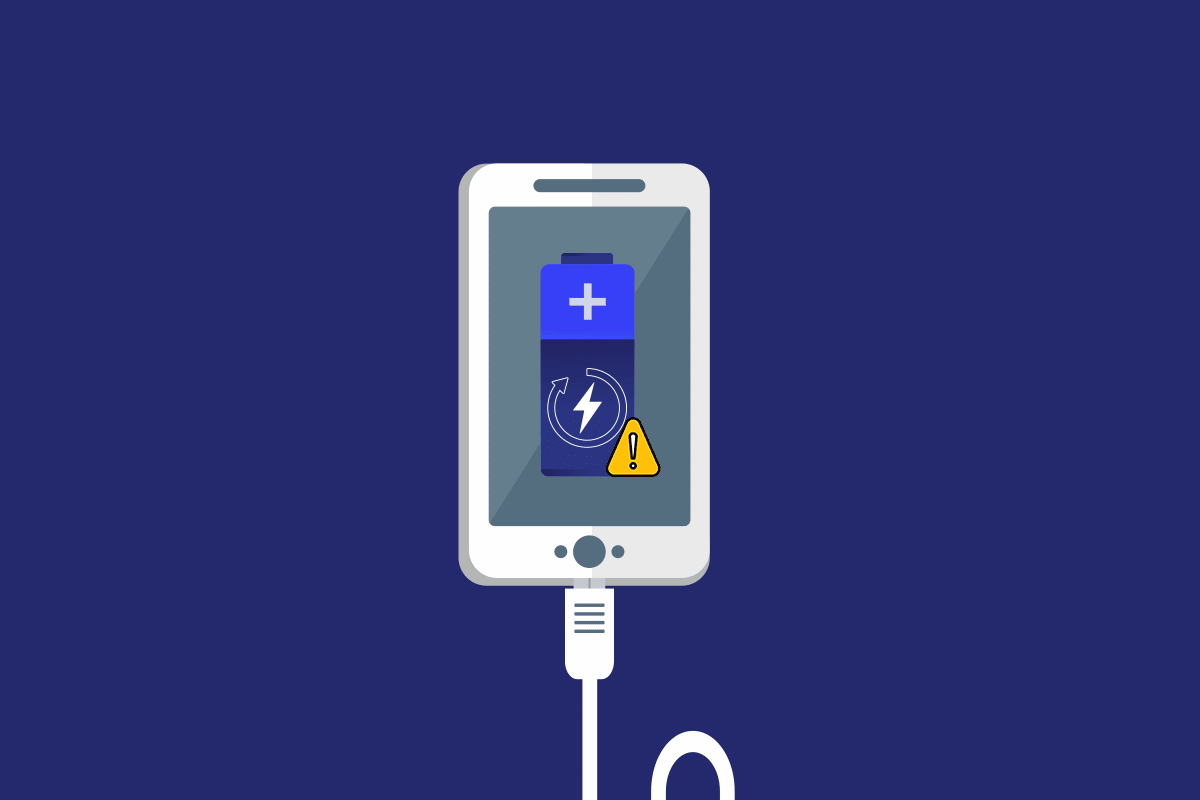
Cuprins
- Cum să remediați încărcarea rapidă care nu funcționează pe Android
- Pași de bază pentru depanarea hardware-ului
- Metoda 1: Modificați setările de bază înainte de încărcare
- Metoda 2: Activați încărcarea rapidă
- Metoda 3: Optimizați sănătatea bateriei
- Metoda 4: Dezactivați depanarea arborelui nod
- Metoda 5: Ștergeți fișierele cache
- Metoda 6: Actualizați telefonul
- Metoda 7: Porniți în modul sigur
- Metoda 8: Resetați telefonul
Cum să remediați încărcarea rapidă care nu funcționează pe Android
Lista motivelor pentru care încărcarea rapidă ar putea să nu funcționeze pe telefonul dvs. este furnizată în această secțiune. Dacă vă confruntați cu problema, motivul este probabil una dintre cauzele prezentate mai jos.
- Încărcător incompatibil – Utilizarea unui încărcător care nu acceptă încărcarea rapidă poate împiedica încărcarea rapidă a telefonului.
- Probleme cu încărcătorul și adaptorul – Dacă încărcătorul și adaptorul pentru încărcarea telefonului dvs. au unele probleme, cum ar fi un adaptor defect sau un cablu USB rupt, este posibil să nu puteți utiliza opțiunea de încărcare rapidă.
- Probleme cu portul de încărcare – Dacă există puțină murdărie în portul de încărcare sau dacă portul de încărcare este deteriorat, este posibil să nu puteți utiliza opțiunea de încărcare rapidă.
- Setare de încărcare rapidă dezactivată – Pentru a utiliza opțiunea de încărcare rapidă, este important ca setarea de încărcare rapidă să fie activată în setările telefonului. Dacă nu, este posibil să întâmpinați probleme în utilizarea opțiunii de încărcare rapidă pentru a vă încărca telefonul.
- Defecțiuni în sistemul de operare – Dacă software-ul este corupt sau învechit, este posibil să nu puteți utiliza opțiunea de încărcare rapidă pentru a vă încărca telefonul.
Pași de bază pentru depanarea hardware-ului
Conexiunea periferică trebuie să fie în stare bună pentru utilizarea opțiunii de încărcare rapidă. Dacă conexiunea este defectă, atunci ar apărea o problemă de încărcare rapidă care nu funcționează pe Android.
1. Conectați ferm încărcătorul: prima abordare este să conectați ferm încărcătorul în portul de încărcare până când auziți un clic pe port. În multe cazuri, încărcarea rapidă nu ar funcționa dacă încărcătorul nu este conectat corect.

2. Curățați portul de încărcare: Dacă portul de încărcare are ceva murdărie, este posibil să nu puteți utiliza încărcătorul rapid pentru încărcarea telefonului. În astfel de cazuri, pur și simplu curățați portul de încărcare cu o scobitoare sau un tampon și apoi încercați să încărcați telefonul.

3. Comutați priza de încărcare: Uneori, priza de încărcare sau priza poate să nu aibă suficientă putere pentru a suporta încărcătorul telefonului dvs. Dacă acesta este cazul, încercați să conectați încărcătorul la orice altă priză de încărcare, apoi încercați să vă încărcați telefonul. Problema de încărcare rapidă care nu funcționează poate apărea dacă există unele probleme de incompatibilitate cu conexiunile. Următoarele metode vă vor permite să verificați dacă cablurile de conectare și telefonul sunt compatibile cu opțiunea de încărcare rapidă.

4. Verificați setarea de compatibilitate: navigați pe web și verificați dacă telefonul dvs. Android acceptă încărcare rapidă și dacă telefonul este compatibil cu această setare. Dacă telefonul este incompatibil cu setarea, este posibil să nu puteți utiliza setarea de încărcare rapidă a telefonului.
5. Verificați dacă cablul de date acceptă încărcarea rapidă: Uneori, cablul de date pe care îl utilizați poate să nu accepte încărcarea rapidă și este posibil să vedeți o problemă cu setarea de încărcare rapidă de pe telefon. Verificați dacă cablul de date pe care îl utilizați acceptă încărcarea rapidă a telefonului. Puteți folosi următoarele metode pentru a remedia daunele legate de conexiunile încărcătorului pentru a rezolva problema Încărcarea rapidă care nu funcționează pe telefonul dvs.
- Verificați dacă există conexiuni slăbite: Uneori, cablul de date pe care îl utilizați trebuie să fi fost deteriorat, iar firele s-ar fi despărțit. Verificați dacă cablul de date are conexiuni slăbite sau dacă cablul este deteriorat. De asemenea, evitați încurcarea firelor și cablurilor pentru a preveni despicarea capetelor.
- Utilizați încărcător rapid certificat: dacă utilizați orice încărcător rapid care vine într-un pachet de ofertă, este posibil ca încărcătorul să nu accepte setarea de încărcare rapidă a telefonului dvs. Trebuie să utilizați orice încărcător rapid certificat, desemnat pentru specificațiile modelului dvs. de telefon Android. Citiți ghidul nostru despre cel mai bun încărcător de mare viteză pentru Android.
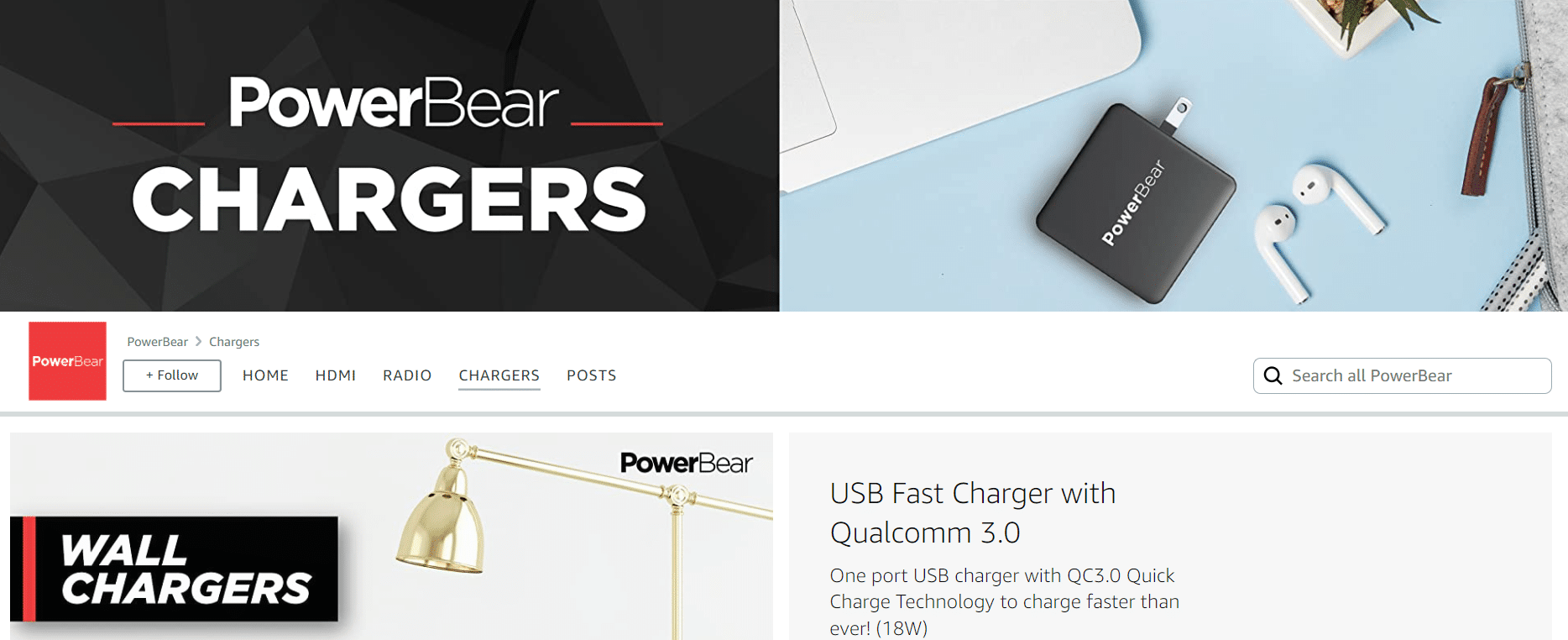
Opțiunea III: Folosiți încărcătorul original și cablul USB
Majoritatea cablurilor și încărcătoarelor USB pot accepta o gamă largă de dispozitive, dar dacă întâmpinați probleme cu încărcarea rapidă, puteți încerca să utilizați încărcătorul original și cablul USB furnizat împreună cu telefonul pentru încărcarea telefonului. Următoarele puncte vă vor oferi metode de înlocuire a conexiunilor pentru a remedia problema Încărcarea rapidă care nu funcționează.
- Utilizați un alt cablu USB: dacă nu vă puteți încărca telefonul utilizând cablul USB existent, puteți încerca să utilizați un alt cablu USB pentru încărcarea telefonului.
- Încercați un încărcător rapid diferit: o altă opțiune pentru a rezolva problema cu setarea de încărcare rapidă este să utilizați un alt încărcător în ansamblu. Aceasta înseamnă că vă puteți conecta pur și simplu telefonul la un încărcător complet nou pentru încărcarea telefonului.
6. Înlocuiți bateria cu litiu: Dacă bateria cu litiu de pe telefonul dvs. s-a uzat, este posibil să nu vă puteți încărca telefonul folosind niciunul dintre dispozitivele periferice. În acest caz, trebuie să înlocuiți bateria cu litiu de pe telefon. Deoarece majoritatea smartphone-urilor vin cu o baterie încorporată, trebuie să furnizați telefonul unui centru de service pentru schimbarea bateriei.

Citește și: 11 cei mai buni senzori WiFi de temperatură și umiditate
Notă: Deoarece Samsung Galaxy A21s este folosit ca telefon Android pentru a explica metodele din acest articol, setările se vor schimba pe telefonul dvs.
Metoda 1: Modificați setările de bază înainte de încărcare
Următoarele metode de bază vă vor permite să remediați problema încărcării rapide care nu funcționează prin simpla modificare a setărilor de bază de pe telefon.
Pasul I: Terminați toate procesele care rulează
Trebuie să închideți toate aplicațiile care rulează în fundal pentru a remedia problema cu încărcarea rapidă. Atingeți butonul Manager de activități din colțul din stânga jos al telefonului și atingeți butonul Închideți tot de pe ecran pentru a închide toate aplicațiile care rulează în fundal.
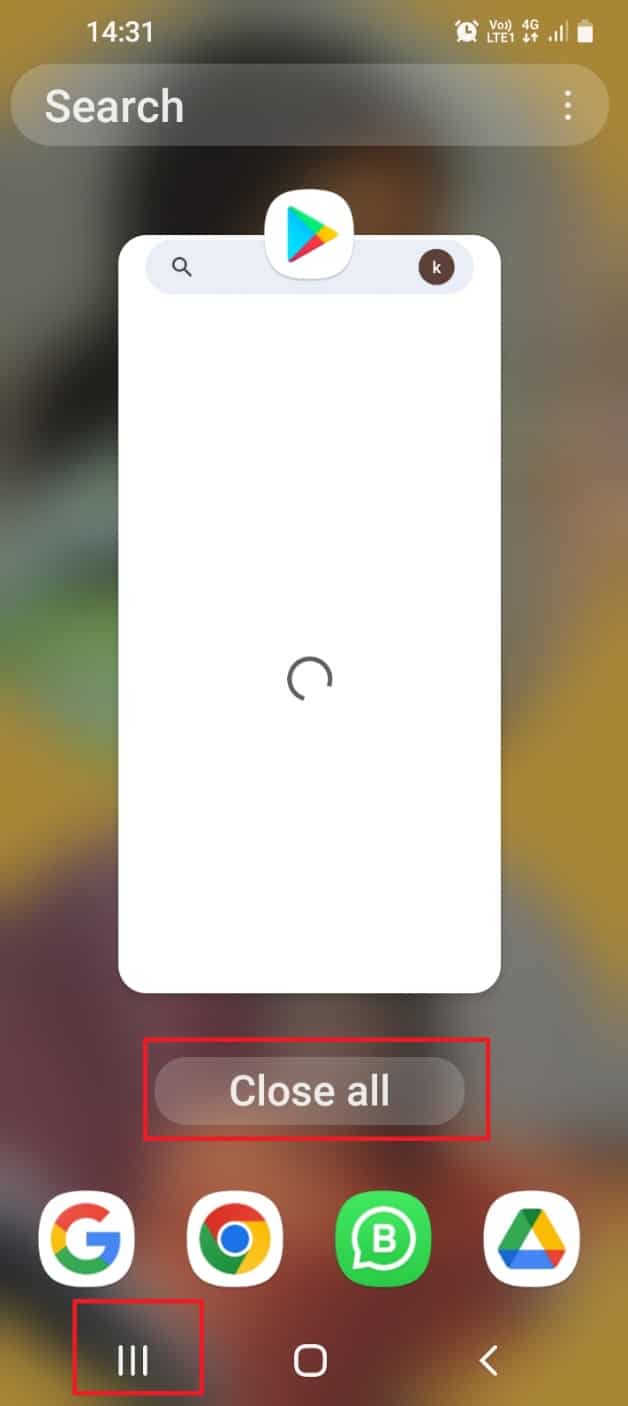
Pasul II: Dezactivați datele mobile și conexiunea Wi-Fi
Dacă datele mobile și Wi-Fi nu sunt dezactivate pe telefonul dvs., puteți vedea că cea mai mare parte a încărcării de pe telefon ar fi disipată către conexiuni. Pentru a remedia această problemă, trebuie să dezactivați aceste conexiuni urmând pașii de mai jos.
1. Glisați în sus pe ecranul de pornire și atingeți aplicația Setări din meniu pentru a deschide aplicația Setări.
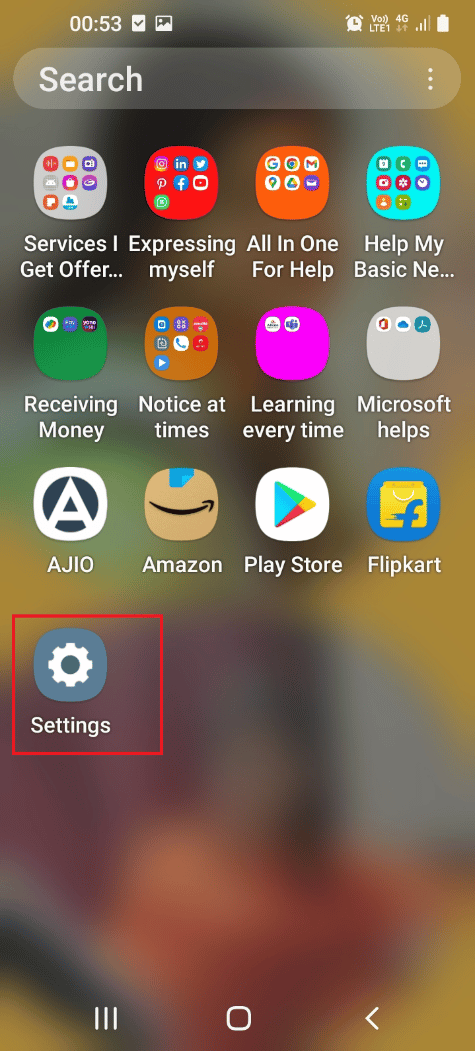
2. Apăsați pe fila Conexiuni din listă pentru a deschide ecranul Conexiuni cu conexiunile de pe telefon.
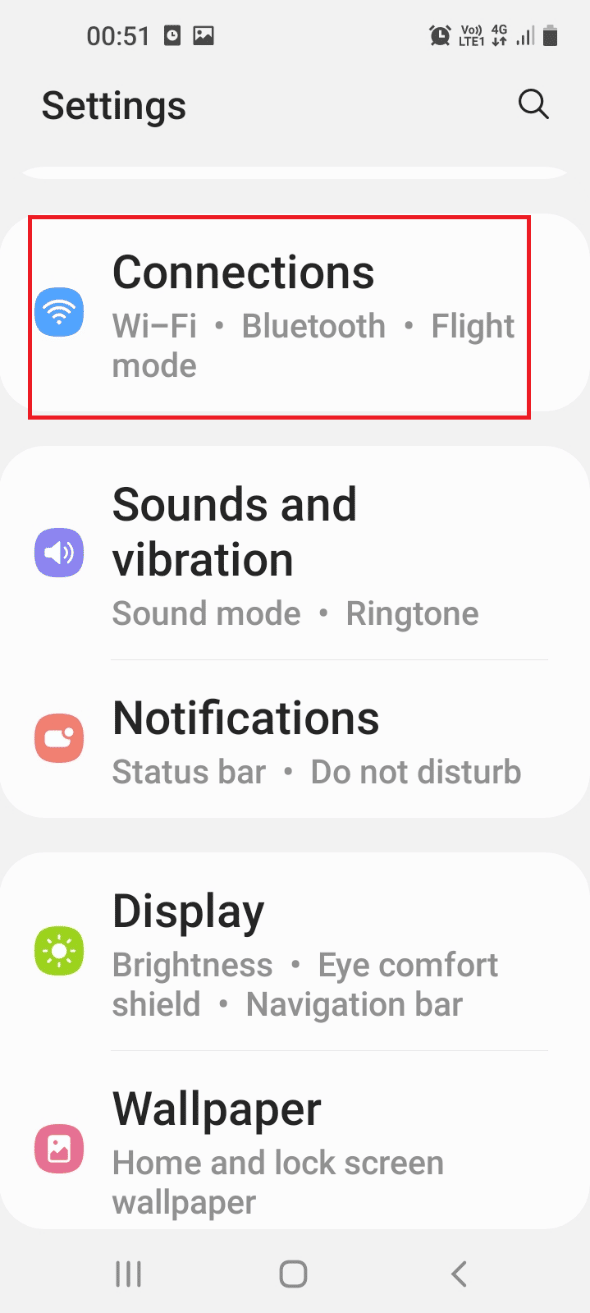
3. Dezactivați fila Wi-Fi din listă pentru a dezactiva conexiunea Wi-Fi.
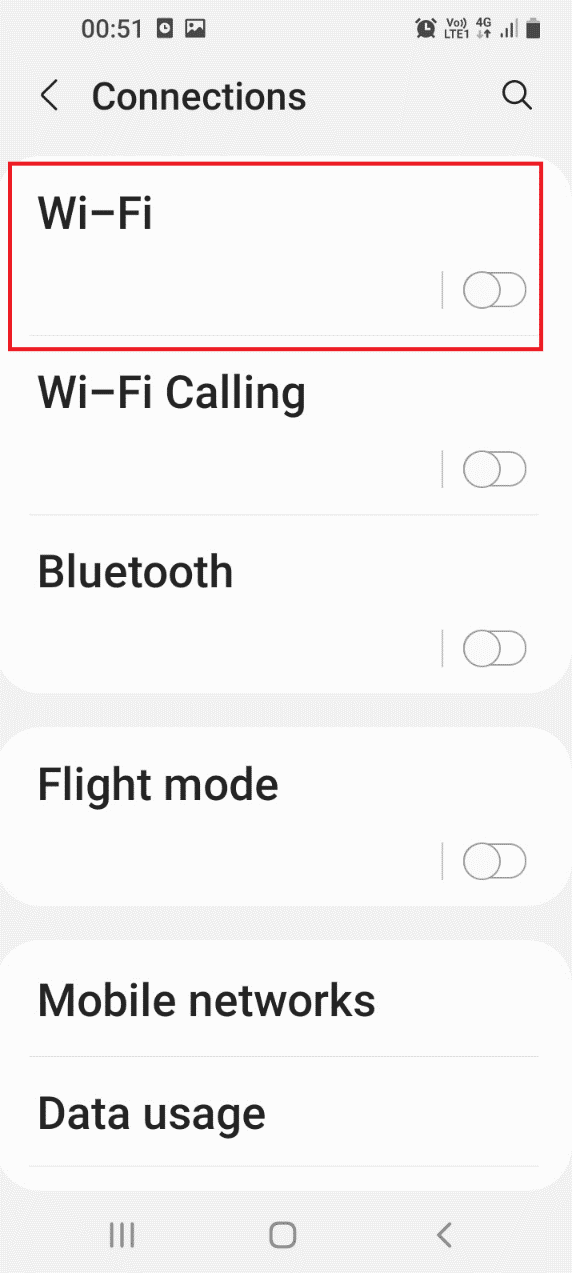
4. Atingeți fila Utilizare date din lista de mai jos.
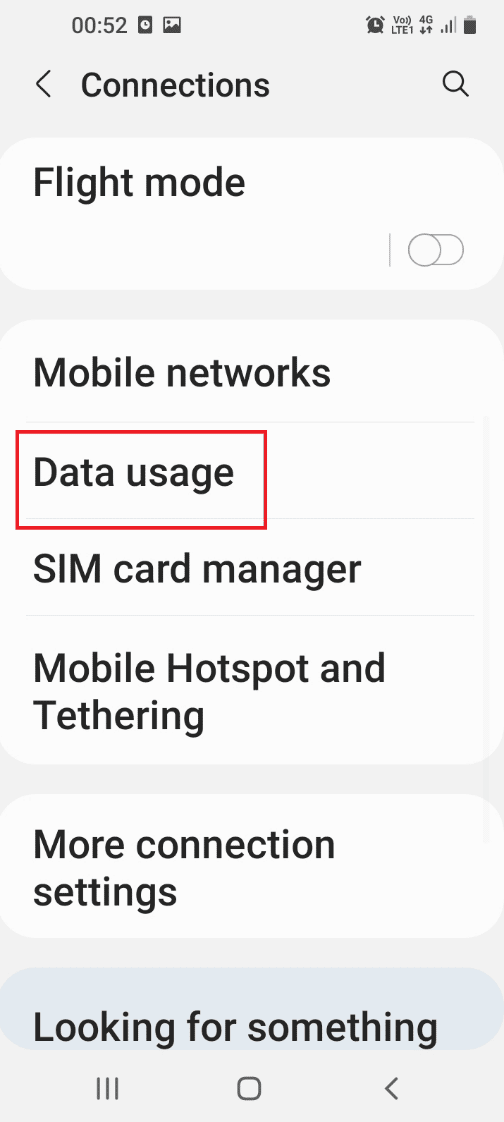
5. Dezactivați opțiunea Date mobile din secțiunea Mobile pentru a dezactiva datele mobile de pe telefon.
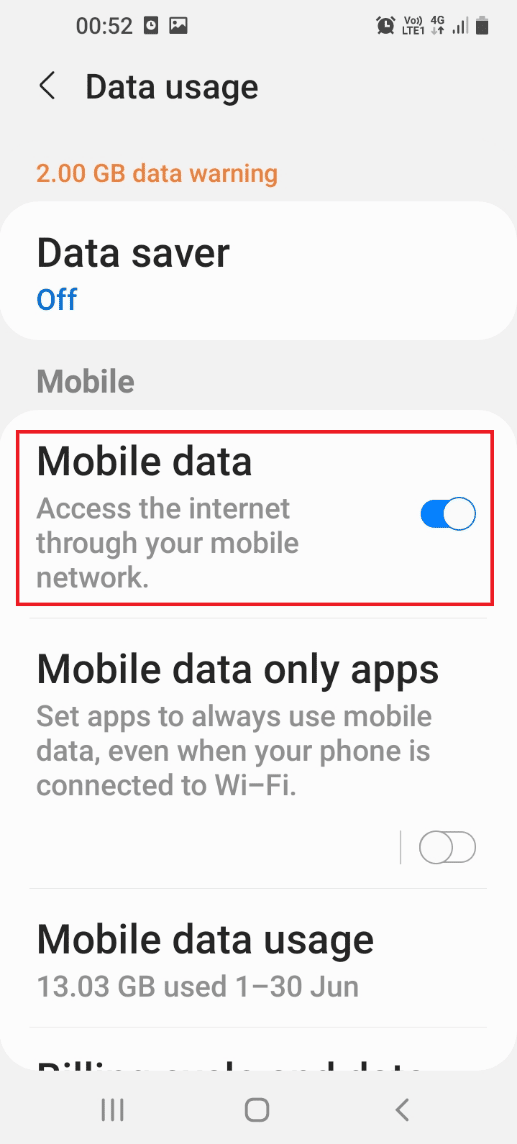
Pasul III: Scăderea luminozității afișajului
Cea mai frecventă problemă cu încărcarea apare atunci când luminozitatea telefonului este setată la un nivel ridicat. Puteți modifica luminozitatea la cel mai scăzut nivel urmând metoda de aici.
1. Glisați în sus pe ecranul de pornire și atingeți aplicația Setări din meniu pentru a deschide aplicația Setări.
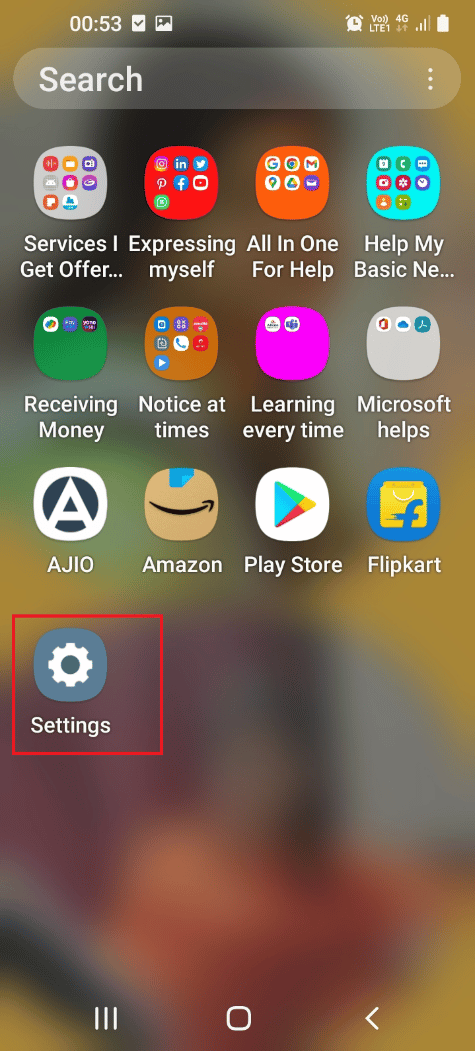
2. Apăsați pe fila Display din listă pentru a deschide setarea Display.
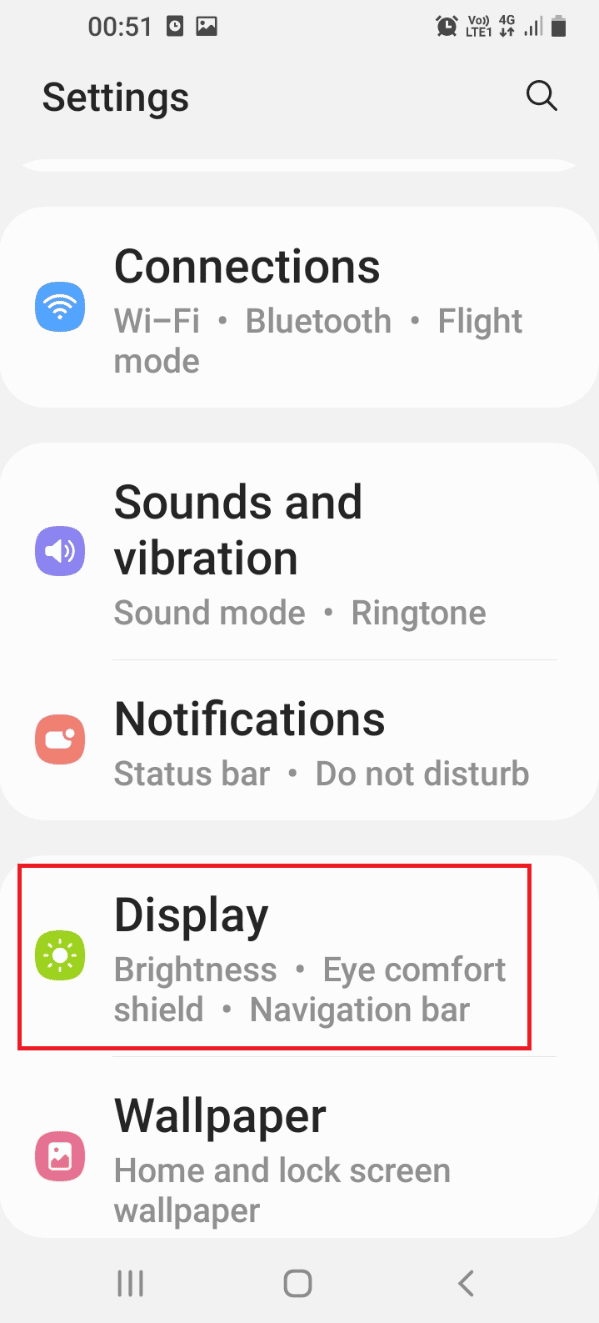
3. Reglați pârghia din secțiunea Luminozitate la stânga pentru a reduce luminozitatea telefonului.
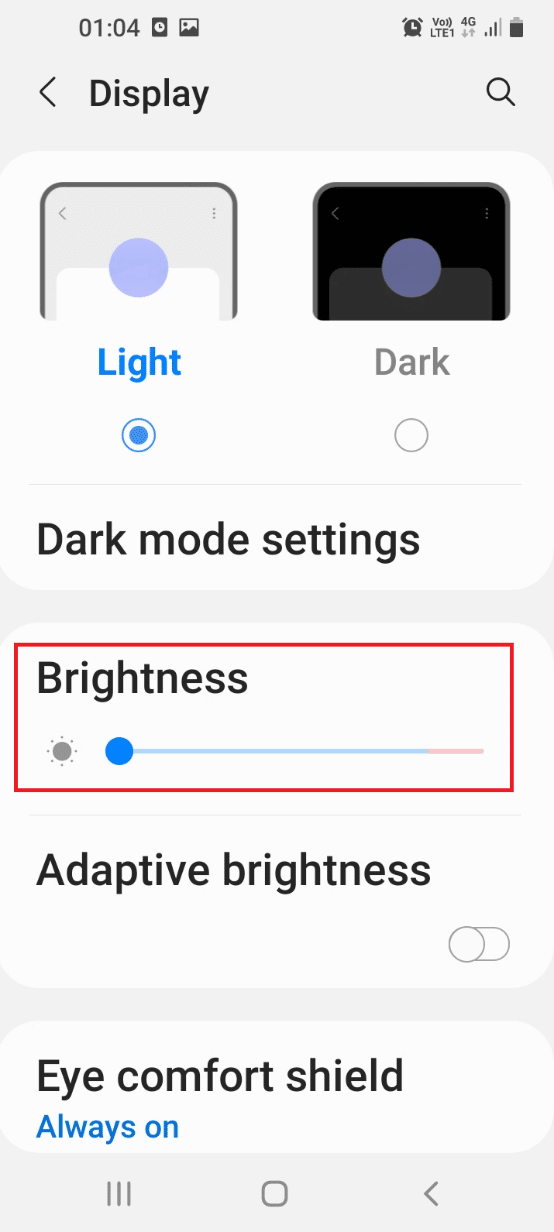
Metodele discutate mai jos vor rezolva problema de încărcare rapidă care nu funcționează prin modificarea setărilor cu bateria de pe telefon.
Pasul IV: Încărcați în modul de economisire a energiei
O altă metodă este să activați modul de economisire a energiei pe telefon și apoi să încercați să vă încărcați telefonul.
1. Glisați în sus pe ecranul de pornire și atingeți aplicația Setări din meniu pentru a deschide aplicația Setări.
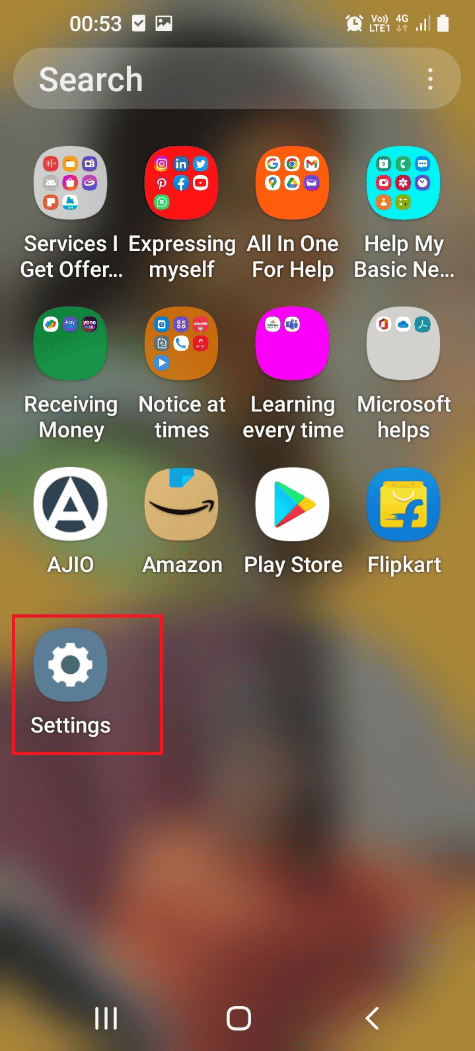

2. Atingeți opțiunea Îngrijire baterie și dispozitiv din listă pentru a deschide ecranul Îngrijire dispozitiv .
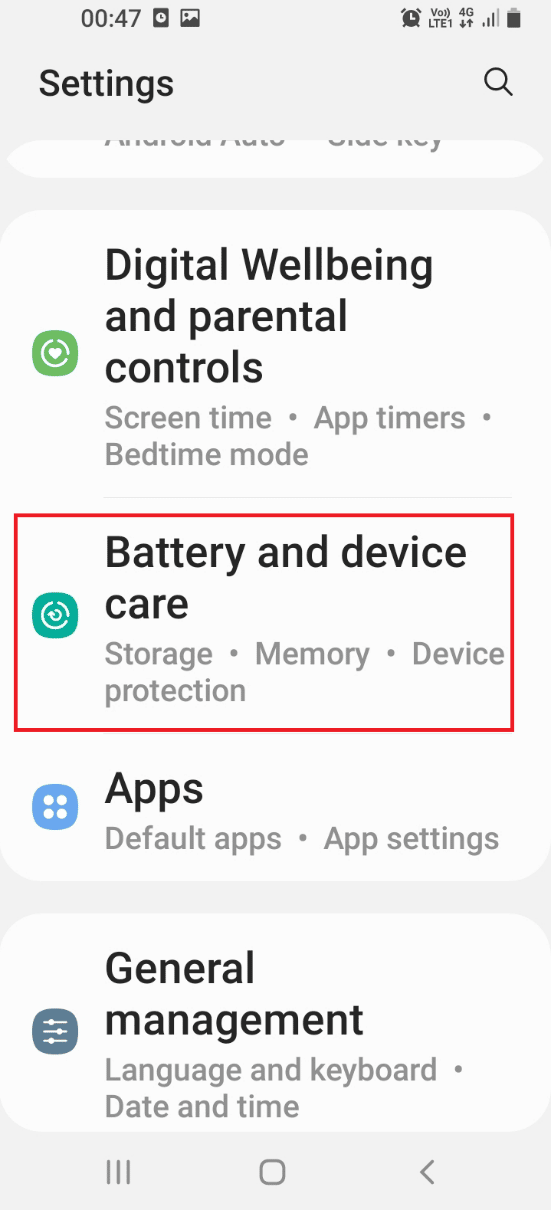
3. Pe următorul ecran, apăsați pe fila Baterie din meniu pentru a vedea setările bateriei.
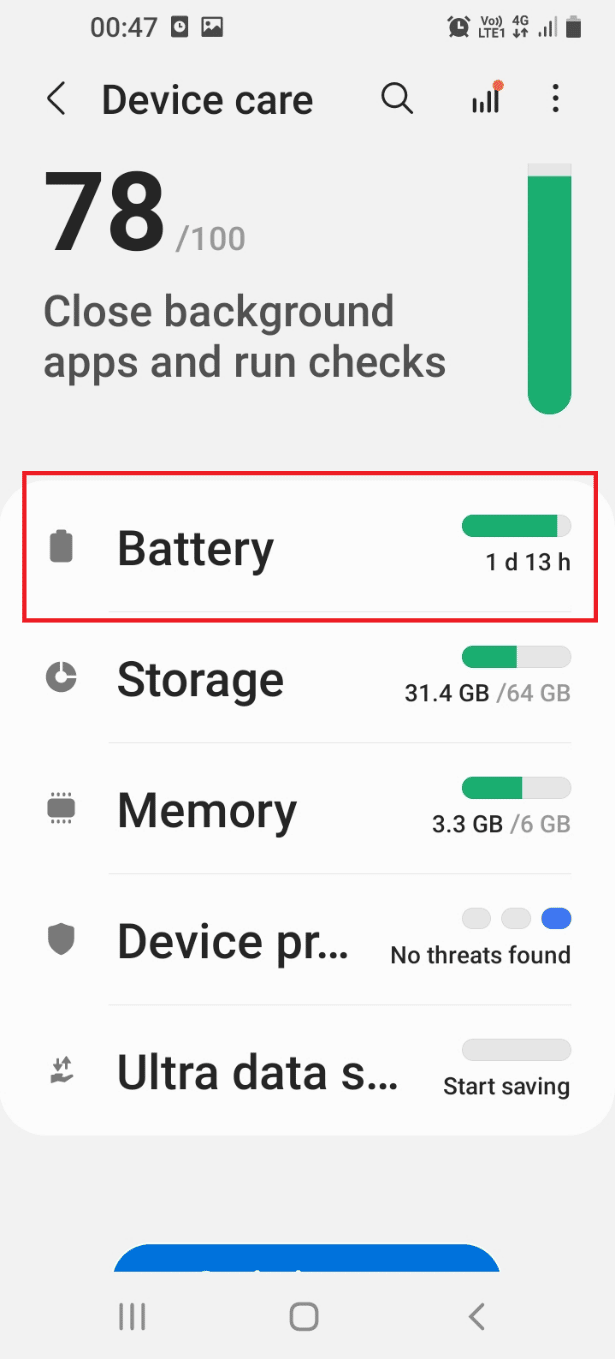
4. Activați opțiunea Mod de economisire a energiei din listă și apoi încărcați telefonul.
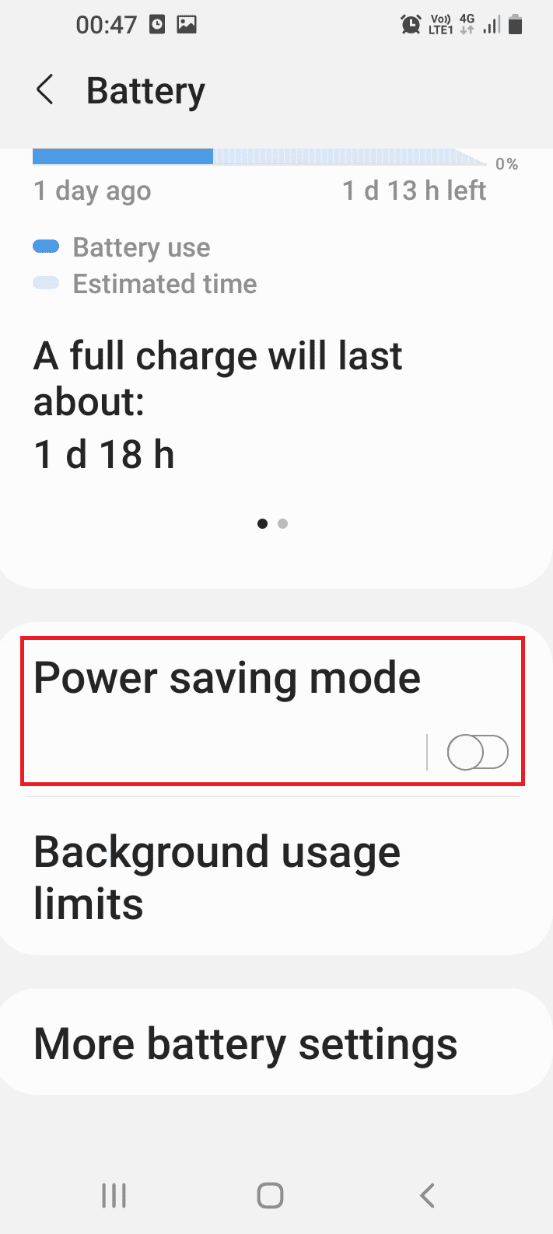
Pasul V: descărcați bateria și încărcați telefonul
Această metodă este o mică soluție, dar poate rezolva problemele legate de bateria telefonului dvs. Folosiți telefonul până când bateria telefonului se oprește și se oprește automat. Acum încărcați telefonul și apoi porniți-l după câteva minute. Acest lucru va reseta erorile din baterie și puteți utiliza cu ușurință setarea de încărcare rapidă a telefonului.
Citiți și: Cum să remediați încărcarea lentă pe Android
Metoda 2: Activați încărcarea rapidă
Pentru ca opțiunea de încărcare rapidă să funcționeze, este necesar să activați setarea Încărcare rapidă de pe telefon pentru a remedia problema Încărcarea rapidă care nu funcționează.
1. Glisați în sus pe ecranul de pornire și atingeți aplicația Setări din meniu pentru a deschide aplicația Setări.
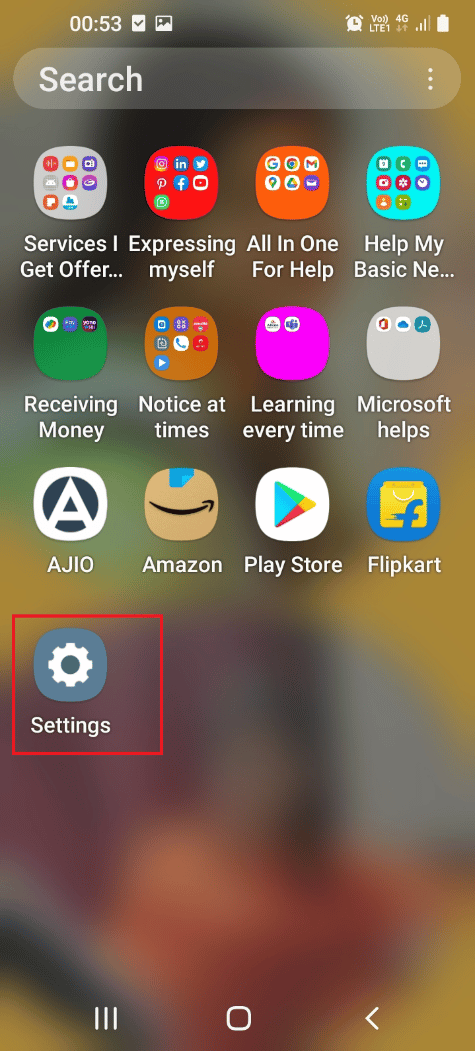
2. Atingeți opțiunea Îngrijire baterie și dispozitiv din listă pentru a deschide ecranul Îngrijire dispozitiv .
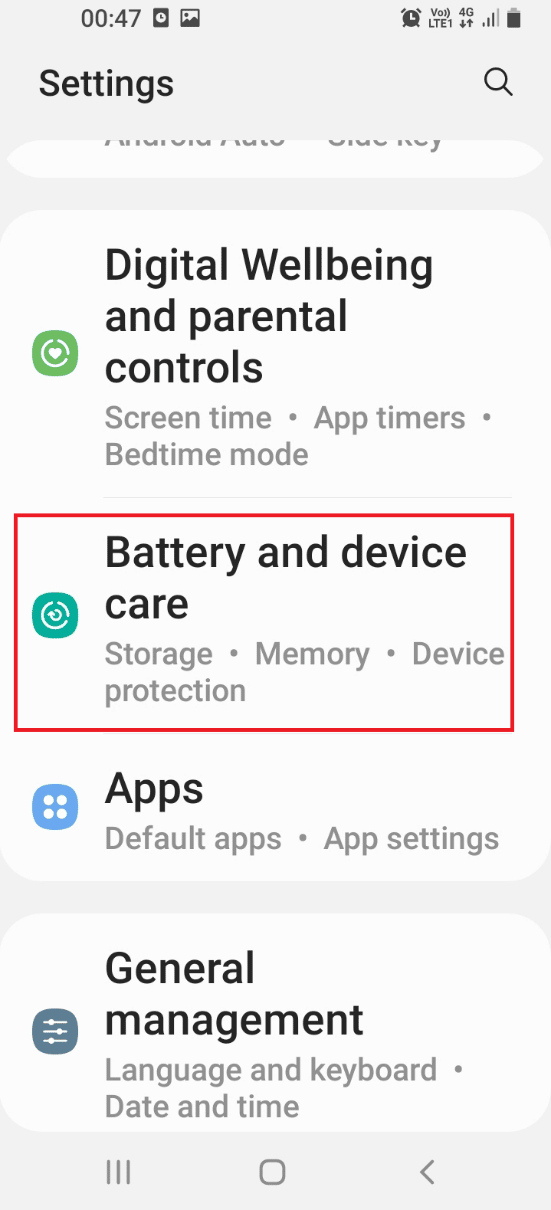
3. Pe următorul ecran, apăsați pe fila Baterie din meniu pentru a vedea setările bateriei.
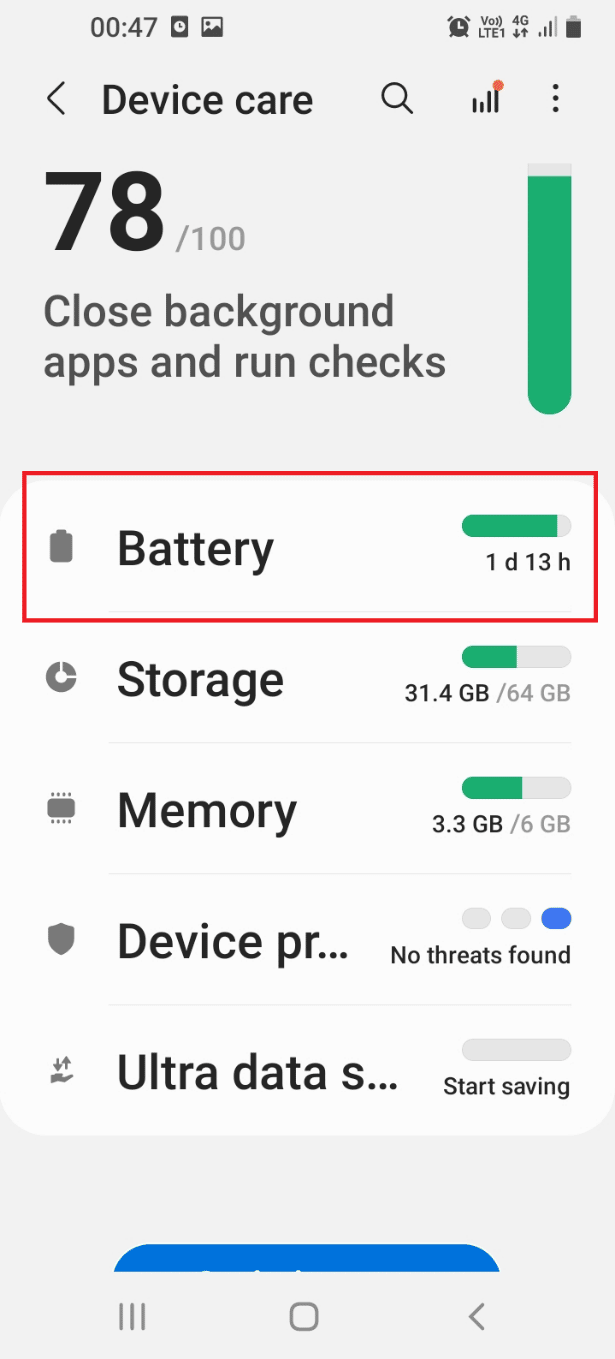
4. Atingeți fila Mai multe setări baterie din listă.
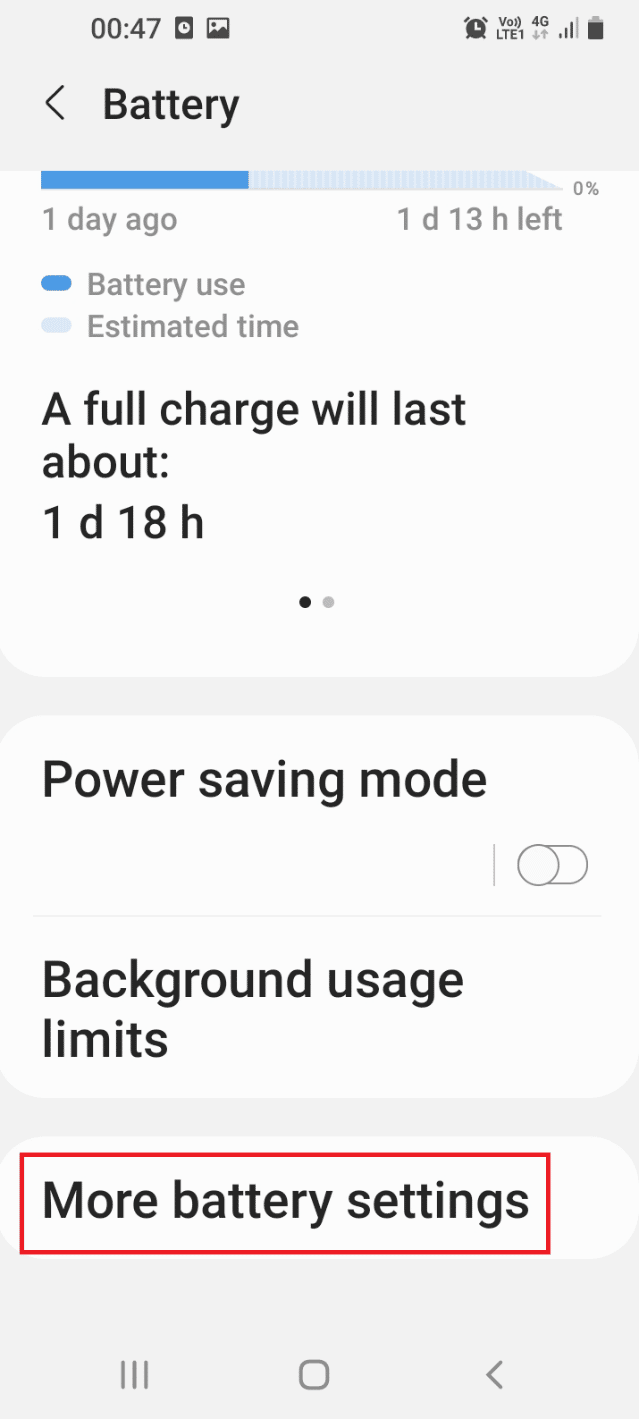
5. Activați setarea Încărcare rapidă din secțiunea Încărcare pentru a activa setarea Încărcare rapidă pe telefon.
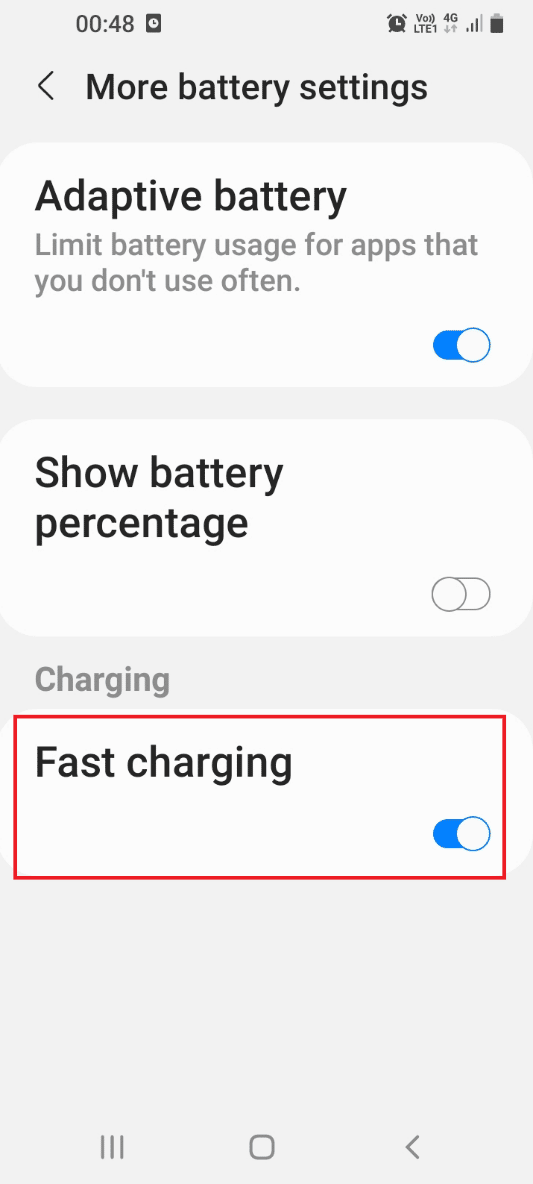
Metoda 3: Optimizați sănătatea bateriei
O baterie suprautilizată poate cauza problema încărcării rapide care nu funcționează pe telefonul dvs. Urmați pașii din această secțiune pentru a optimiza bateria telefonului dvs.
1. Glisați în sus pe ecranul de pornire și atingeți aplicația Setări din meniu pentru a deschide aplicația Setări.
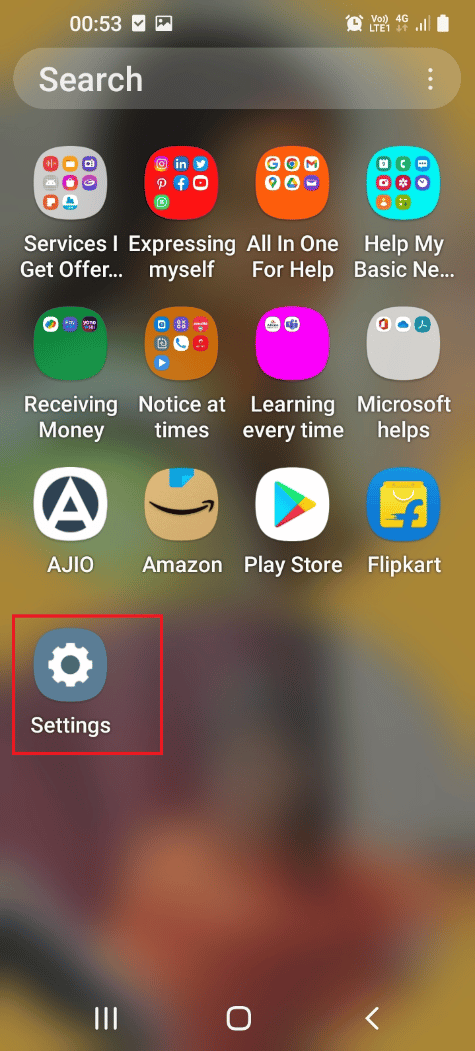
2. Atingeți opțiunea Îngrijire baterie și dispozitiv din listă pentru a deschide ecranul Îngrijire dispozitiv .
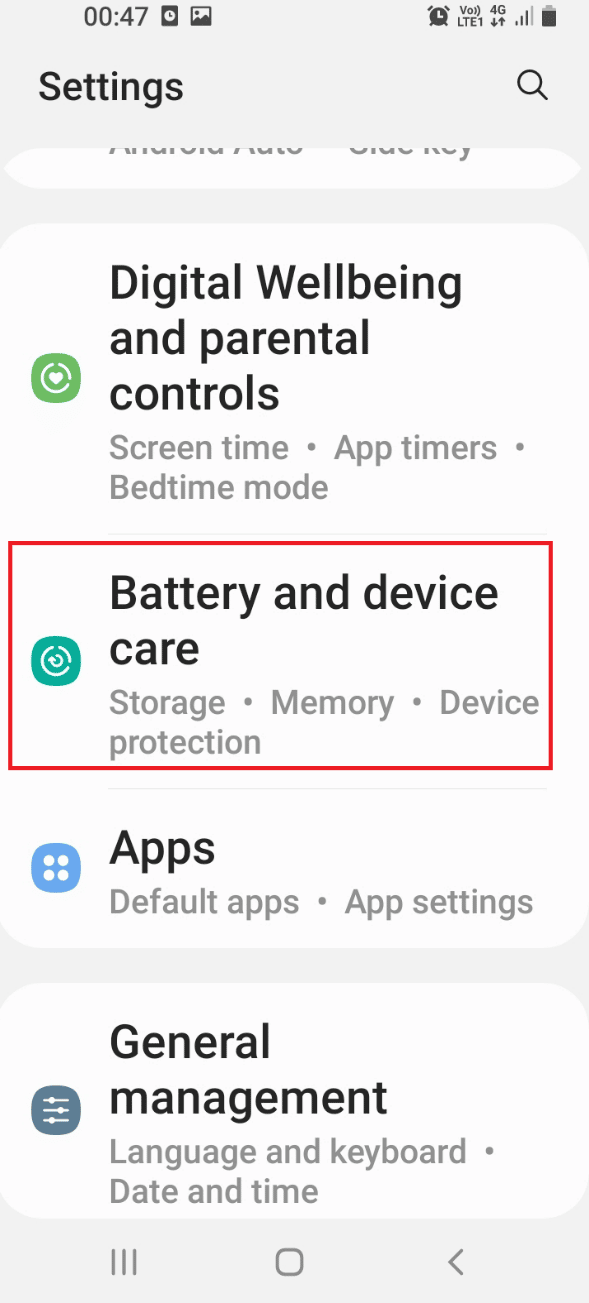
3. Atingeți butonul Optimizați acum de pe ecran pentru a verifica problemele de pe telefon.

4. Dacă există probleme, va apărea rezultatul pe ecran.
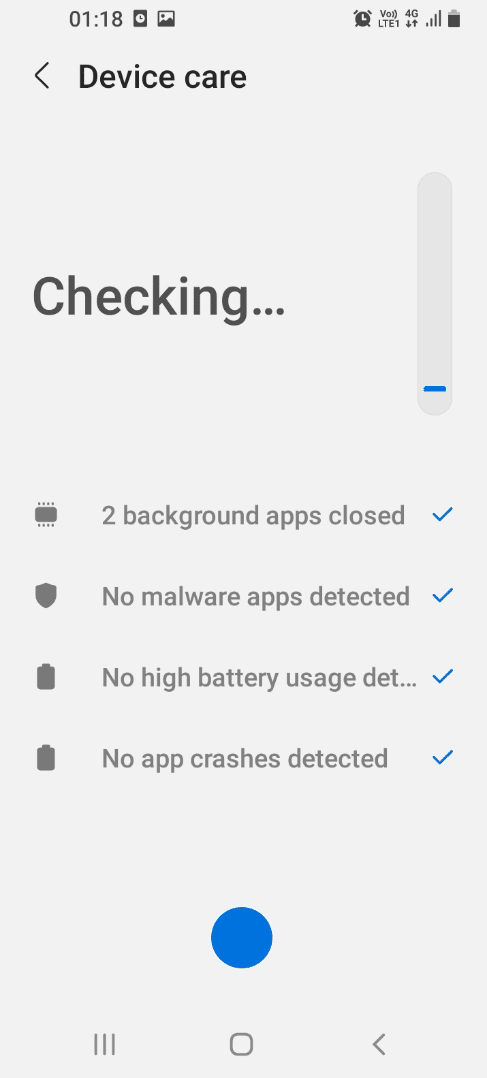
Citește și: 11 moduri de a evita încălzirea telefonului în timpul încărcării
Metoda 4: Dezactivați depanarea arborelui nod
Opțiunile de depanare USB sau de depanare a arborelui de noduri sunt setări suplimentare pentru telefonul dvs. Puteți încerca să dezactivați setarea pentru a remedia problema Încărcarea rapidă care nu funcționează.
1. Glisați în sus pe ecranul de pornire și atingeți aplicația Setări din meniu pentru a deschide aplicația Setări.
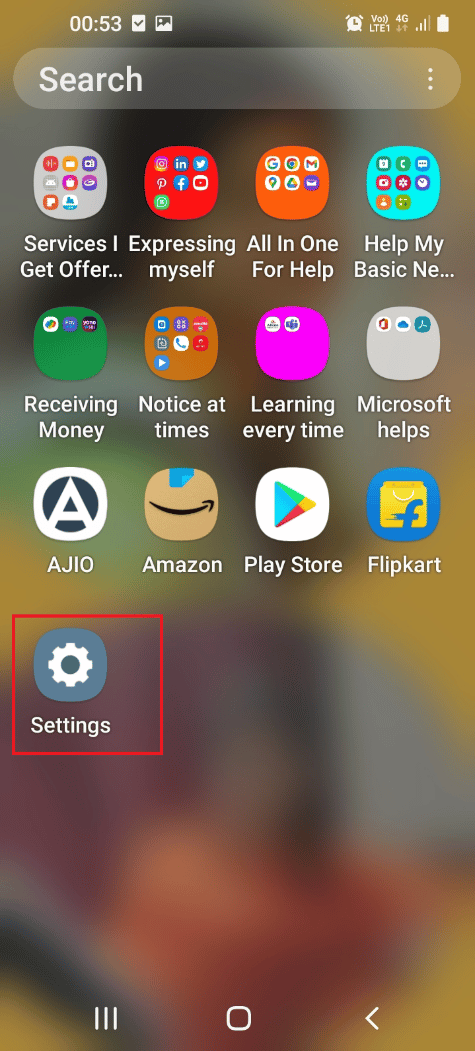
2. Apăsați pe fila Accesibilitate din listă pentru a deschide ecranul Accesibilitate.
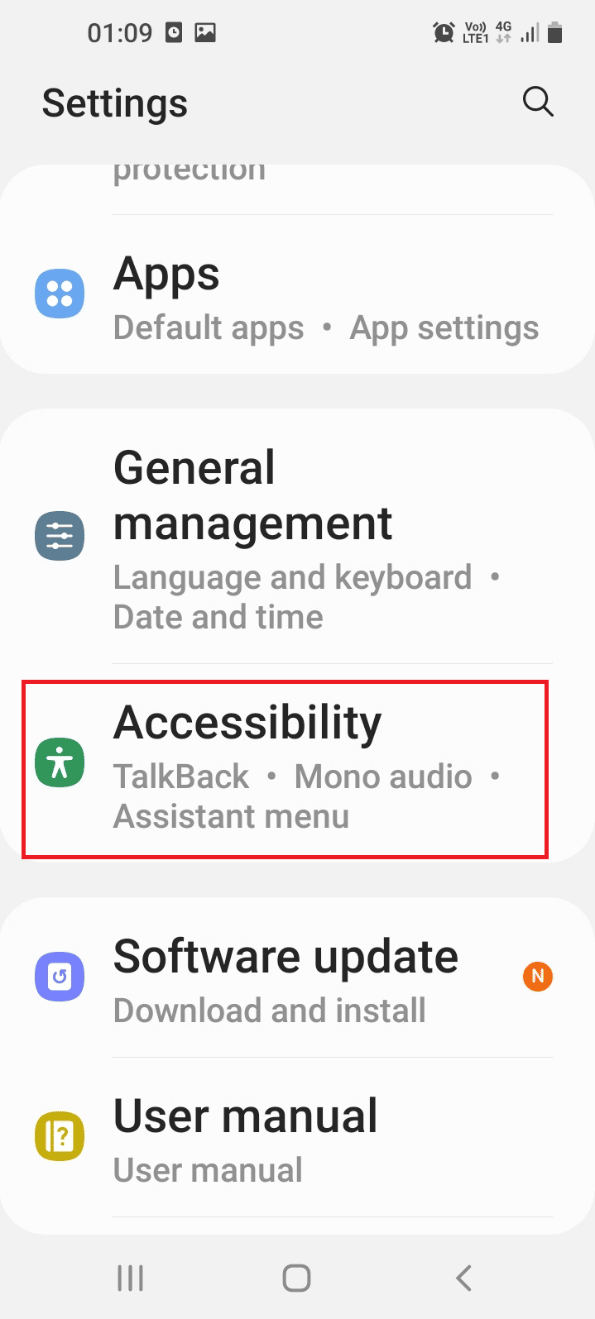
3. Atingeți fila TalkBack din lista afișată.
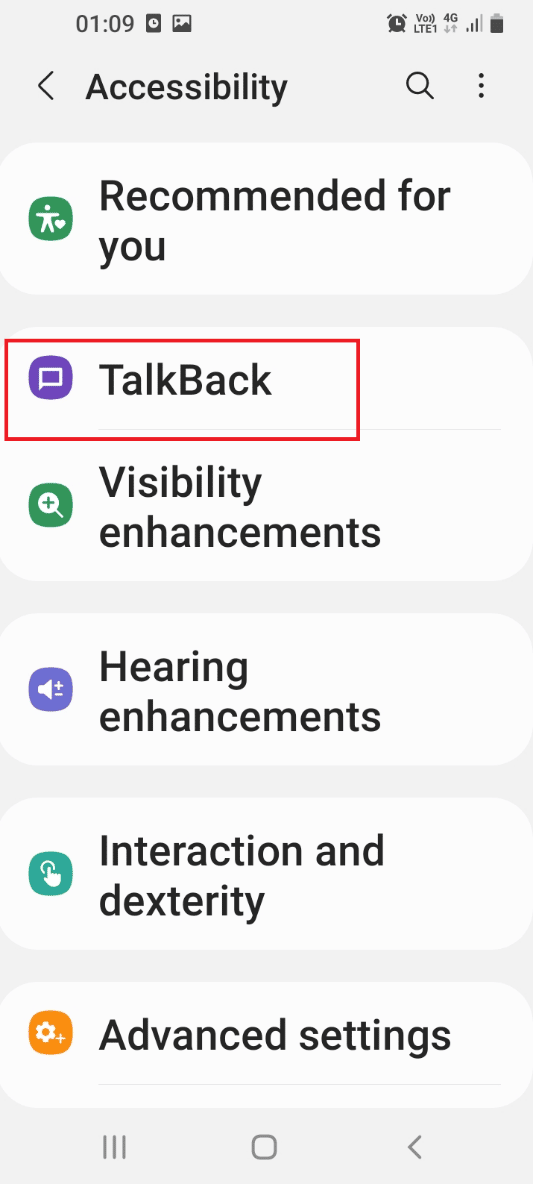
4. Atingeți fila Setări de pe ecran pentru a deschide ecranul de setări TalkBack.
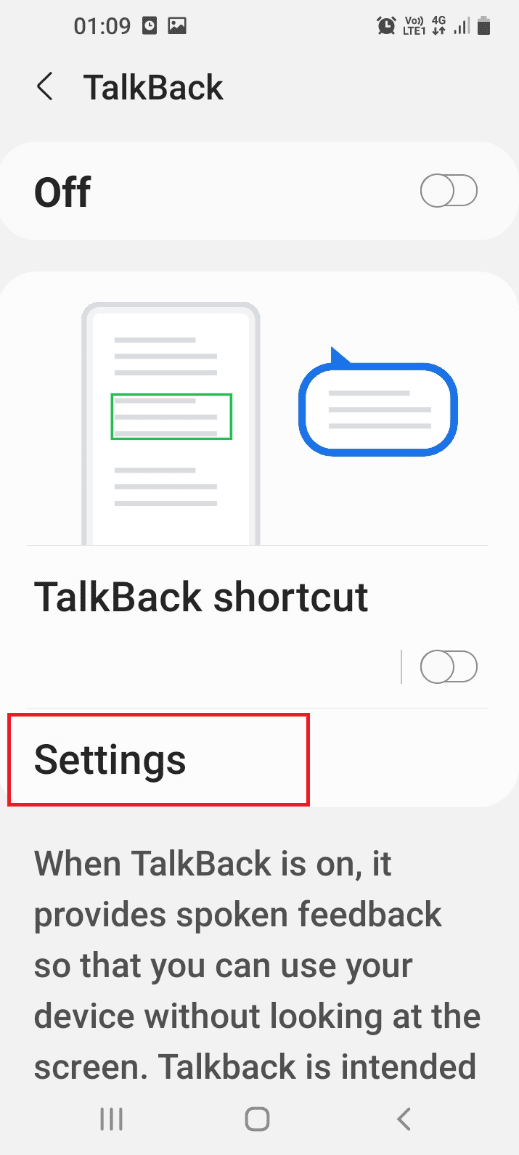
5. Atingeți fila Setări avansate din secțiunea Control a ecranului.
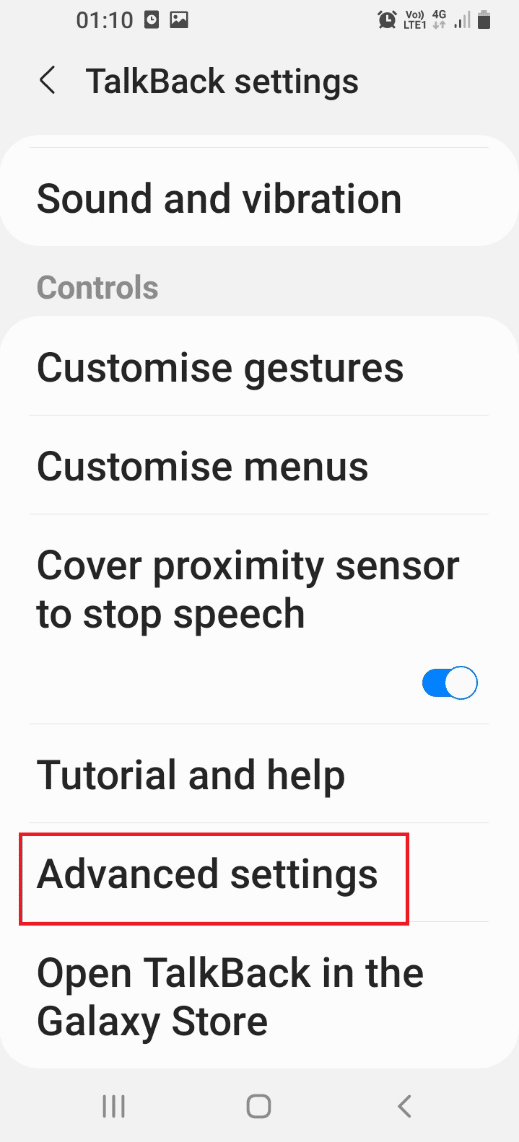
6. Apăsați pe fila Setări pentru dezvoltatori pe ecranul următor.
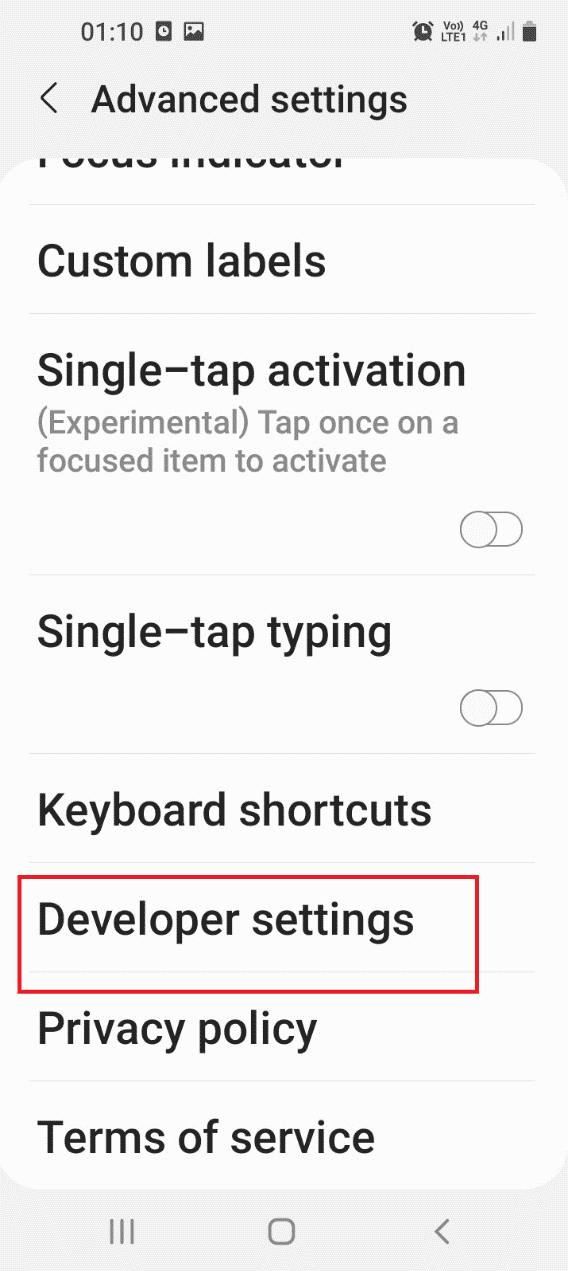
7. Dezactivați setarea Activare depanare a arborelui de noduri din listă pentru a dezactiva depanarea arborelui de noduri.
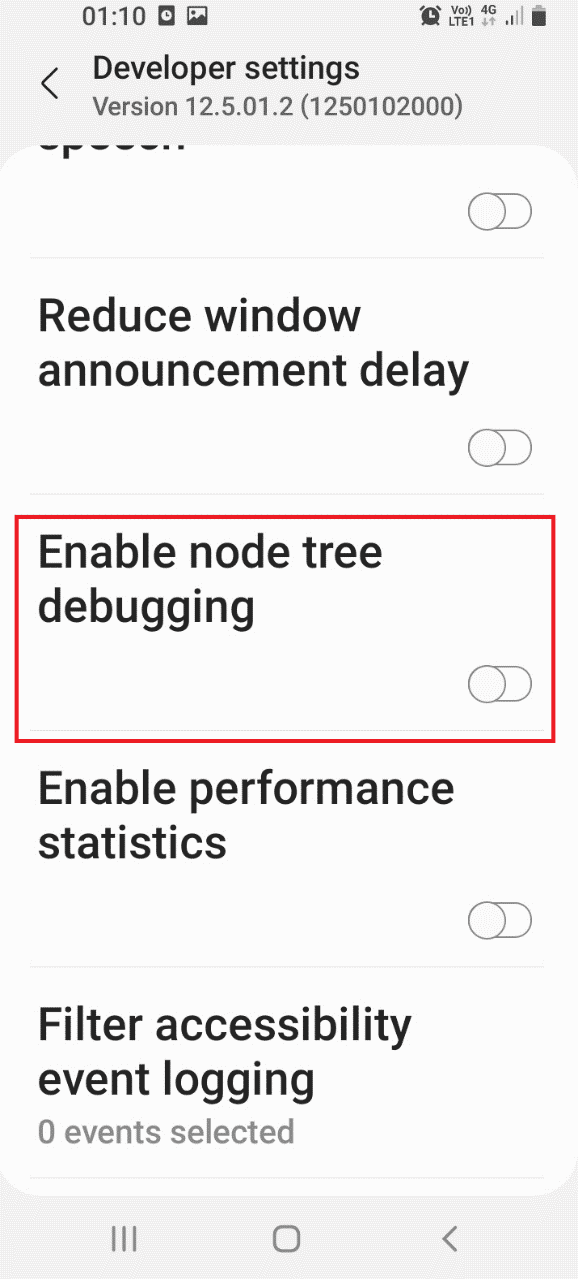
Metoda 5: Ștergeți fișierele cache
Fișierele cache de pe telefonul dvs. ocupă mult spațiu de stocare și este posibil să nu puteți utiliza opțiunea de încărcare rapidă a telefonului. Puteți șterge fișierele cache din aplicațiile instalate pe telefon pentru a remedia problema Încărcarea rapidă care nu funcționează.
1. Glisați în sus pe ecranul de pornire și atingeți aplicația Setări din meniu pentru a deschide aplicația Setări.
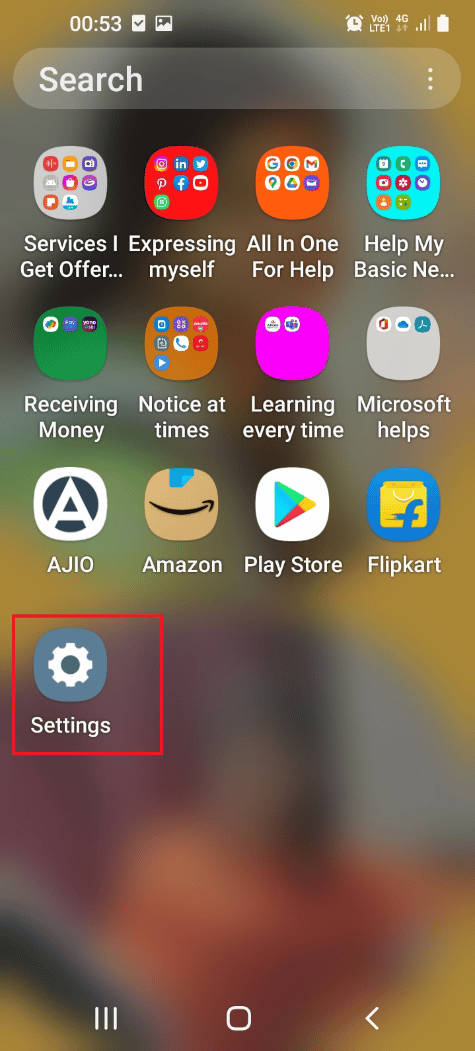
2. Apăsați pe fila Aplicații din listă pentru a deschide ecranul Aplicații pentru a vedea toate aplicațiile instalate pe telefon.
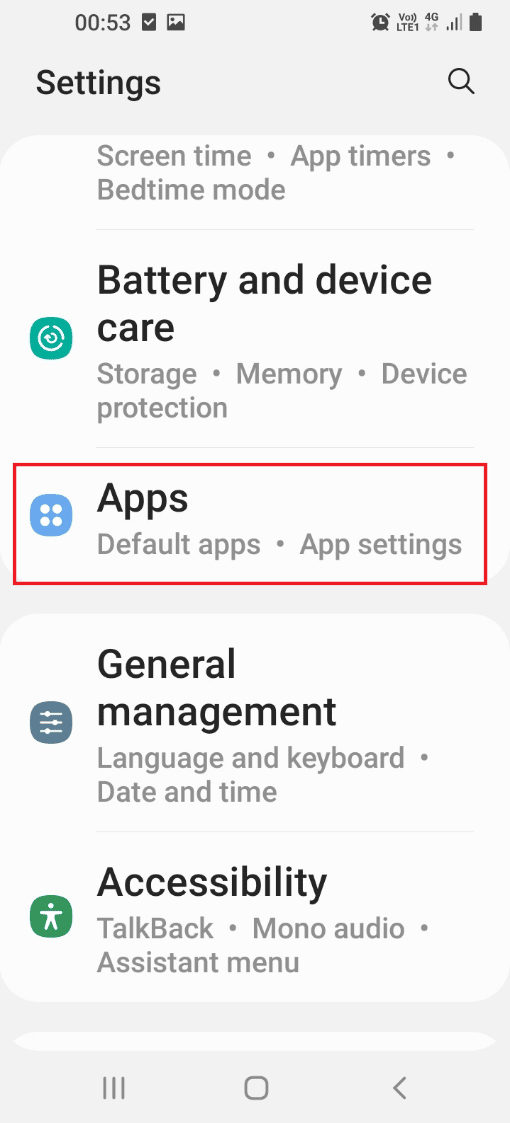
3. Apăsați pe orice aplicație din listă pentru a deschide setările aplicației respectivei aplicații.
Notă: În scopuri explicative, aplicația Samsung Cloud este selectată din listă.
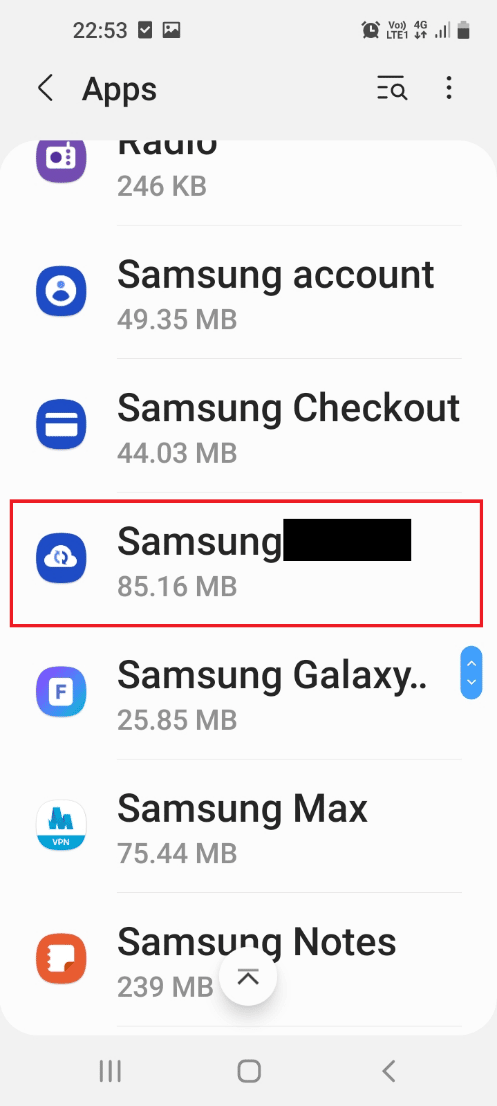
4. Apăsați pe fila Stocare din setările aplicației pentru a vedea stocarea aplicației pe telefon.
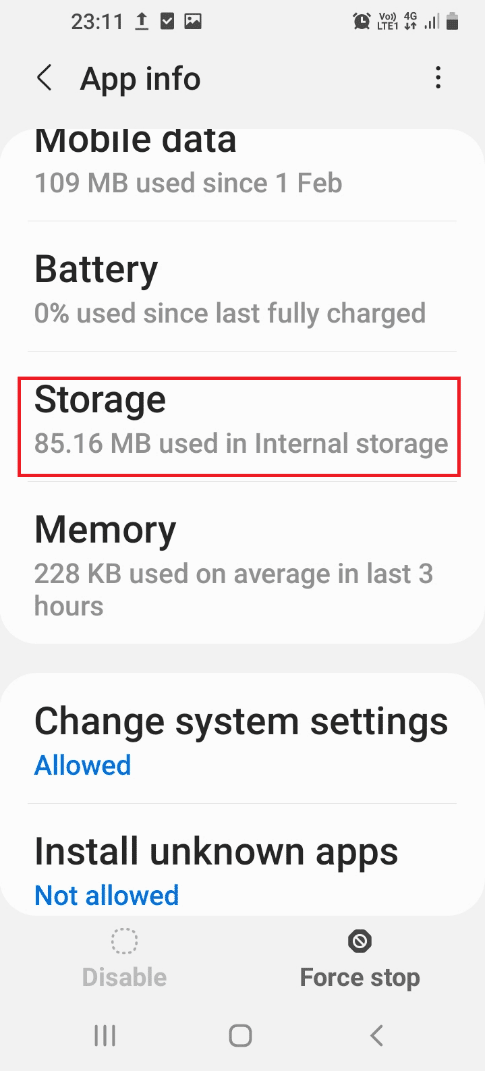
5. Atingeți butonul Clear cache pentru a șterge fișierele cache ale aplicației de pe telefon.
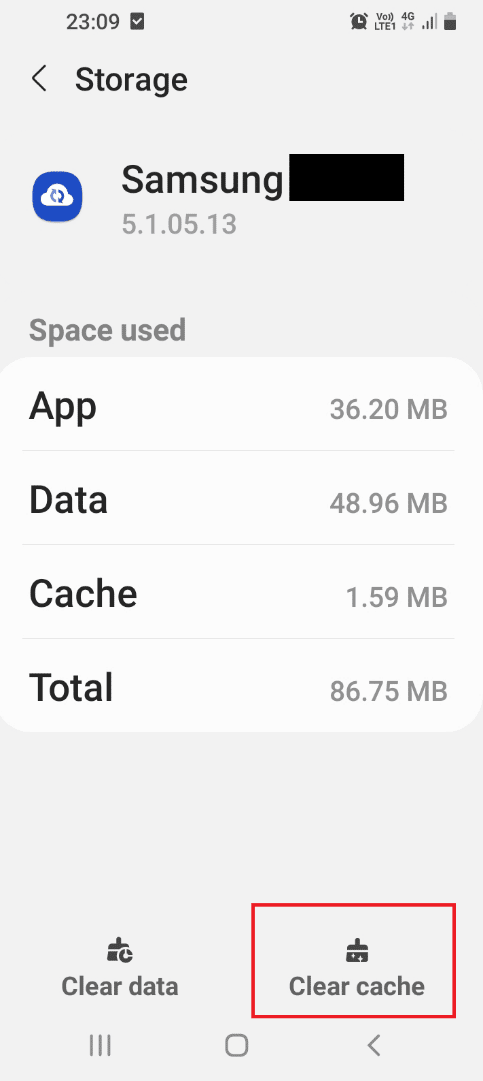
Citește și: 9 motive pentru care bateria smartphone-ului tău se încarcă lent
Metoda 6: Actualizați telefonul
Puteți încerca să vă actualizați telefonul Android pentru a remedia problema Încărcarea rapidă care nu funcționează pe telefon. Citiți ghidul nostru final de depanare a smartphone-ului Android pentru a actualiza telefonul Android.
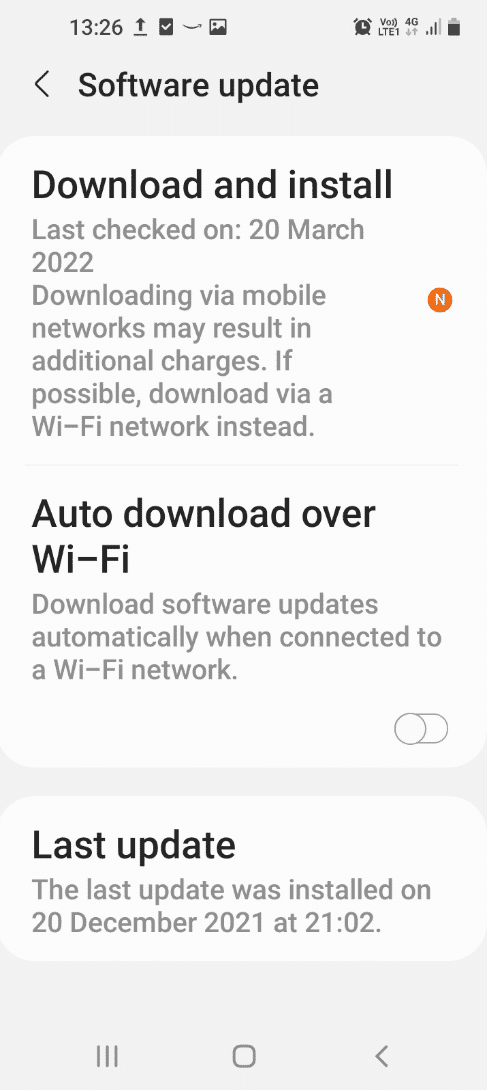
Metoda 7: Porniți în modul sigur
Puteți încerca să porniți în modul Safe pe telefon și să dezinstalați aplicațiile problematice pentru a remedia problema Încărcarea rapidă care nu funcționează pe telefon.
1. Apăsați continuu tasta de pornire din partea laterală a telefonului și apăsați lung pe opțiunea Oprire din listă.

2. Atingeți butonul Safe mode pentru a intra în Safe mode pe telefon și apoi dezinstalați aplicațiile de pe telefon.
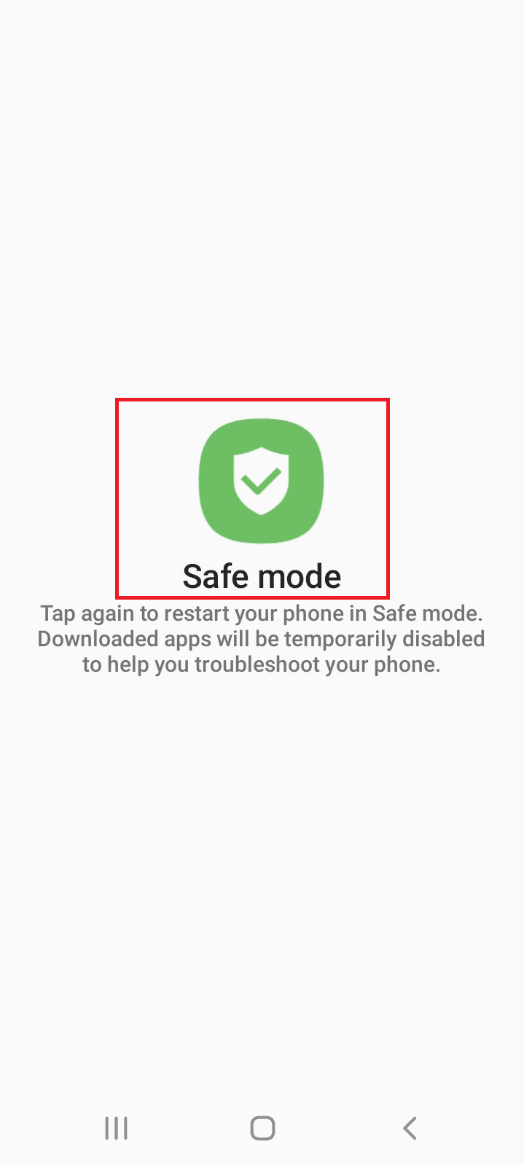
Dacă doriți să ieșiți din modul sigur pe telefon, atunci puteți urma ghidul nostru pentru a dezactiva modul sigur pe Android.
Citește și: De ce este telefonul meu blocat în modul sigur?
Metoda 8: Resetați telefonul
Ultima opțiune este să resetați telefonul la setările implicite și să faceți din nou interfața telefonului. Utilizați linkul oferit aici pentru a afla despre metoda de resetare a telefonului pentru a remedia problema Încărcarea rapidă care nu funcționează.
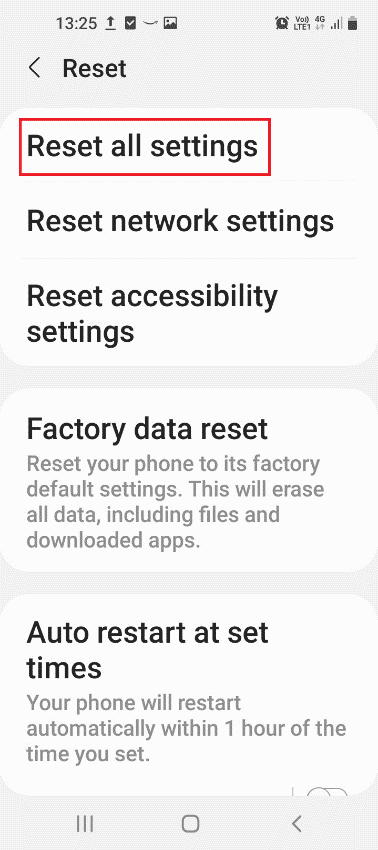
În cele din urmă, dacă nu mai puteți remedia problema, puteți încerca să contactați un tehnician și să solicitați asistență profesională în această problemă pentru a remedia problema pe telefon.
Recomandat:
- Remediere Serviciile Sea of Thieves sunt temporar indisponibile Lavenderbeard
- Fix Android începe optimizarea aplicației 1 din 1
- Fix System UI a oprit ecranul negru pe Android
- 17 cele mai bune instrumente de testare mobile
Metodele de remediere a încărcării rapide care nu funcționează pe Android sunt discutate în acest articol. Dacă opțiunea de încărcare rapidă nu funcționează pe telefonul dvs., este posibil să simțiți că nu există nicio diferență între încărcarea prin cablu și încărcarea rapidă. S-ar putea să te fi confruntat cu încărcătorul rapid Samsung care nu funcționează în mod regulat, iar metodele de rezolvare a încărcării rapide a telefonului sunt explicate în articol. Vă rugăm să folosiți secțiunea de comentarii de mai jos pentru a ne transmite sugestiile și întrebările dumneavoastră valoroase pe acest subiect.
